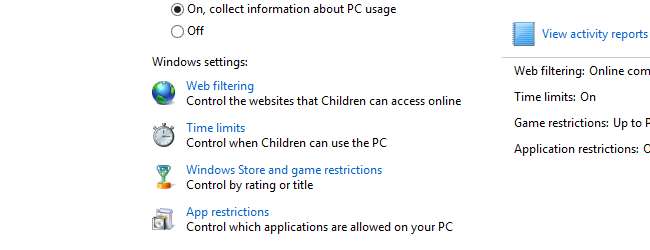
کوئی بھی والدین جانتے ہوں گے کہ اپنے بچوں کو انٹرنیٹ تک رسائی دینا دو دھارے والی تلوار ہے۔ دنیا کی سب سے بڑی مفت لائبریری تک رسائی انمول ہے ، لیکن ویب کے بہت سارے ناخوشگوار کونے ہیں جو نوجوانوں کی آنکھیں بہترین طور پر محفوظ ہیں۔ اگر آپ ونڈوز 8 کا استعمال کررہے ہیں تو ، فیملی سیفٹی اپنے بچوں کے اکاؤنٹس کو لاک کرنے کے لئے استعمال کی جاسکتی ہے۔
ہم نے کس طرح دیکھا ہے والدین کے کنٹرول ونڈوز 7 میں استعمال ہوسکتے ہیں کے ساتھ ساتھ کس طرح کمپیوٹر کے استعمال کو مانیٹر اور کنٹرول کریں ، لیکن فیملی سیفٹی کو نہ صرف مانیٹر کرنے کے لئے استعمال کیا جاسکتا ہے ، بلکہ کسی خاص صارف کے اکاؤنٹ میں کیا کیا جاسکتا ہے اس پر بھی اچھی طرح سے پابندیاں عائد کی جاسکتی ہیں۔
اکاؤنٹس مرتب کرنا
صارفین پر پابندیاں لگانے کے ل each ، ہر ایک کو اپنا اکاؤنٹ استعمال کرنے کی ضرورت ہے۔ اگر آپ کو اپنے بچے کے لئے نیا اکاؤنٹ بنانے کی ضرورت ہے تو ، چارمز بار کو کال کرنے کے لئے ونڈوز کی کی اور سی دبائیں ، اور پی سی کی ترتیبات کو تبدیل کرنے کے بعد ترتیبات پر کلک کریں۔
اسکرین کے نچلے حصے میں ، '+ ایک صارف شامل کریں' کے لنک پر کلک کریں اور ایک نیا اکاؤنٹ شامل کرنے کے لئے اسکرین پر موجود ہدایات پر عمل کریں یا تو ای میل ایڈریس کا استعمال کریں یا مائیکروسافٹ اکاؤنٹ کے بغیر۔ جب ان سے پوچھا گیا کہ کیا یہ آپ کے بنائے ہوئے بچے کا اکاؤنٹ ہے تو ، ختم پر کلک کرنے سے پہلے باکس پر نشان لگائیں۔
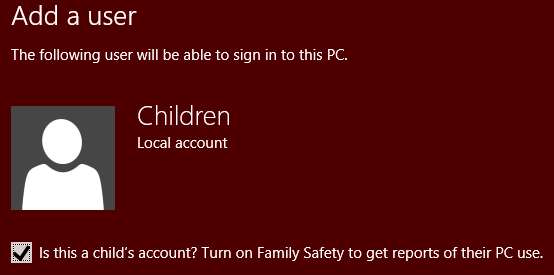
اگر خاندان کے دوسرے افراد - یا دوسرے افراد جو کمپیوٹر استعمال کریں گے ان کی تکمیل کے لئے اضافی کھاتوں کی ضرورت ہو تو ضرورت کے مطابق کئی بار ایک ہی قدم پر چلائیں۔
چارمس بار کو کال کرنے کے لئے اب ونڈوز کی کلید اور سی دبائیں اور کنٹرول پینل کے بعد ترتیبات پر کلک کریں۔ ویو موڈ کے بطور بڑے شبیہیں یا چھوٹے شبیہیں پر سوئچ کریں اور فیملی سیفٹی آئیکن پر کلک کریں۔
اس اکاؤنٹ کے نام پر کلک کریں جس پر آپ پابندی لگانا چاہتے ہیں اور اس بات کو یقینی بنائیں کہ ’آن ، موجودہ ترتیبات نافذ کریں‘ کا اختیار منتخب ہوا ہے۔
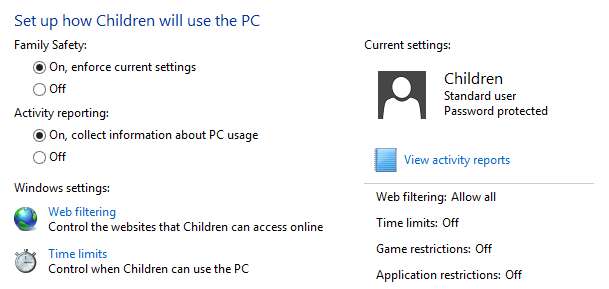
ویب تک رسائی کو محدود کریں
ان ویب سائٹوں پر پابندیاں لگانے کے لئے جن کا وزٹ کیا جاسکتا ہے ، ’ویب فلٹرنگ‘ لنک پر کلک کریں اور پھر ‘[username] منتخب کریں۔ سائٹ کی پابندیوں کو تین طریقوں میں سے ایک میں جگہ دی جا سکتی ہے۔ - درجہ بندی کا نظام استعمال کرتے ہوئے ، کالی فہرست کا استعمال کرتے ہوئے یا کسی سفید فہرست کا استعمال۔
فلٹرنگ کی سب سے بنیادی قسم سب سے پہلے آپشن ہے - اپنی ترتیبات کا انتخاب کرنے کے لئے ‘ویب فلٹرنگ کی سطح مرتب کریں’ پر کلک کریں۔ فلٹرنگ کی پانچ سطحیں منتخب کرنے کے ل choose ہیں ، ان میں سے سبھی اچھی طرح بیان ہیں۔ اس حصے کے آخر میں فائل ڈاؤن لوڈ کو روکنے کا اختیار ہے ، جو بچوں کو ناپسندیدہ سافٹ ویئر اور براؤزر ٹول بار انسٹال کرنے سے بچنے کا ایک اچھا طریقہ ہے۔
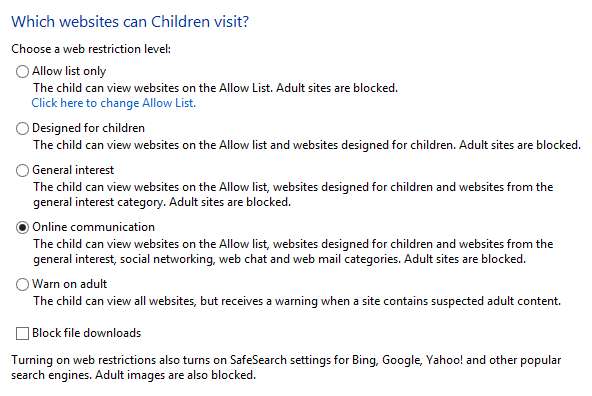
بلیک اینڈ وائٹ لسٹس
جس ویب سائٹ تک رسائی حاصل کی جاسکتی ہے ان پر زیادہ سے زیادہ کنٹرول کے لئے ، بائیں جانب ویب سائٹوں کو اجازت دیں یا بلاک کریں لنک پر کلک کریں۔ اگر آپ نے کسی صارف کو صرف ایسی سائٹس تک رسائی حاصل کرنے کی اجازت دینے کا انتخاب کیا ہے جو اجازت شدہ سائٹوں کی فہرست میں شامل ہیں تو ، یہ وہ جگہ ہے جہاں آپ اس فہرست کو تشکیل دے سکتے ہیں۔
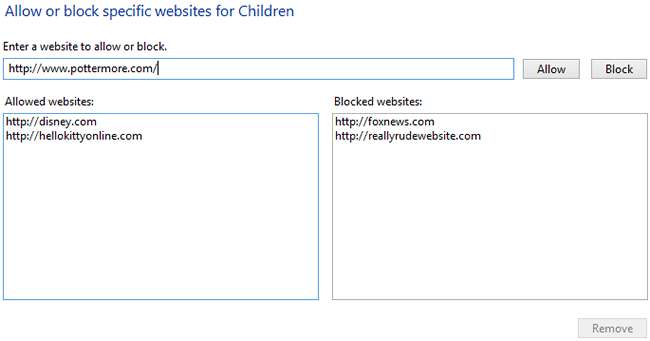
متن کے فیلڈ میں صرف یو آر ایل داخل کریں - یا کاپی اور پیسٹ کریں - اور اس کے مطابق اجازت دیں یا مسدود کریں کے بٹن کو دبائیں۔ آپ جس چیز کو بھی اجازت دیں فہرست میں شامل کرتے ہیں اس سے قطع نظر کہ آپ نے جو فلٹرنگ کی ترتیبات رکھی ہیں اس سے قطع نظر ہمیشہ قابل رسائی رہیں گے جبکہ بلاک شدہ فہرست میں موجود ہر چیز کو ہمیشہ مسدود کردیا جائے گا۔
دوسرے اکاؤنٹ کے کنٹرولز
یقینا ، یہ صرف انٹرنیٹ ہی نہیں ہے جو والدین کے ل for پریشانی کا باعث ہے۔ کنٹرول پینل ونڈو کے بائیں طرف صارف کی ترتیبات کے لنک پر کلک کریں اور آپ اضافی ترتیبات تک رسائی حاصل کرسکتے ہیں۔
بہت سے والدین اس بارے میں تشویش میں مبتلا ہوں گے کہ ان کے بچے کب تک کمپیوٹر استعمال کررہے ہیں ، اور وقت کی پابندیوں کو ایک دو مختلف طریقوں سے نافذ کیا جاسکتا ہے۔ ’وقت کی حد‘ لنک پر کلک کریں اور پھر آپ ایسے اوقات کی نشاندہی کرنے کا انتخاب کرسکتے ہیں جس کے دوران کسی خاص صارف اکاؤنٹ کے لئے (کرفیو) استعمال کرنا ممکن ہو ، یا ہر دن (وقت کا الاؤنس) استعمال ہونے والے وقت کو محدود کردیں۔
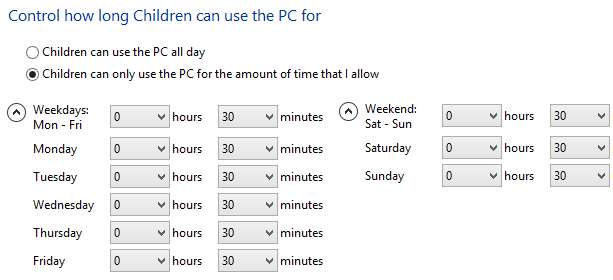
صارف کی ترتیبات پر واپس ، ان علاقوں میں عمر کی حد رکھنے کے لئے ‘ونڈوز اسٹور اور گیم پر پابندی’ پر کلک کریں۔ آپ کو وہ اختیار منتخب کرنے کی ضرورت ہوگی جو اکاؤنٹ کو ونڈوز اسٹور سے کھیلوں اور ایپس تک محدود کردے اور پھر ایک عمر کی درجہ بندی کی وضاحت کریں جو آپ کو مناسب لگے۔ جب یہ کام کرتے ہو تو ، آپ بلاک اور کھیلوں کا انتخاب کرسکتے ہیں جو احتیاط کی طرف سے غلطی کے ل rating کسی درجہ بندی کو تفویض نہیں کیا گیا ہے۔
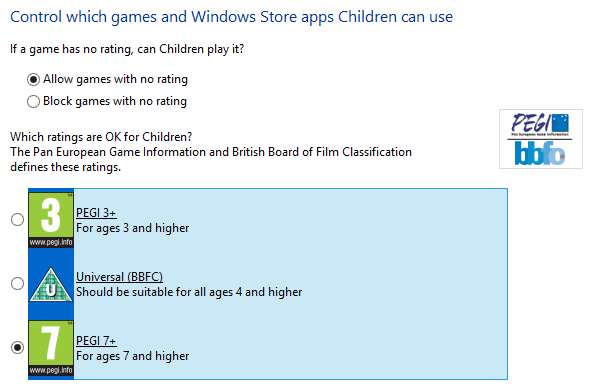
بالکل اسی طرح جیسے ویب سائٹوں کے ساتھ ہی ، آپ کے پاس انفرادی عنوانات کو مسدود کرنے یا اس کی اجازت دینے کا اختیار بھی موجود ہے اس سے قطع نظر کہ ان جگہوں میں موجود دیگر پابندیوں سے قطع نظر آپ کو محسوس ہوسکتا ہے کہ ایک خاص کھیل آپ کے بچوں کے لئے موزوں ہے خواہ اس کو آپ کی منتخب کردہ پابندیوں سے باہر کا درجہ دیا جائے۔
اسی طرح کی فیملی سیفٹی کو بھی ان ایپس پر پابندیاں لگانے کے لئے استعمال کیا جاسکتا ہے جو انفرادی صارف چلانے کے اہل ہیں۔ بچوں کو جدید نظام کے ٹولوں سے کھیلنے سے اور ترتیبات کو تبدیل کرنے سے روکنے کا یہ ایک بہت اچھا طریقہ ہے جسے آپ ترجیح دیں گے۔
'ایپ کی پابندیوں' والے حصے کی سربراہی میں ، صارف کے اکاؤنٹ کو صرف مخصوص ایپس تک محدود کرنے کا اختیار منتخب کریں ، اور ان ایپس کو نشان زد کریں جن کی آپ استعمال کی اجازت دینا چاہتے ہیں۔
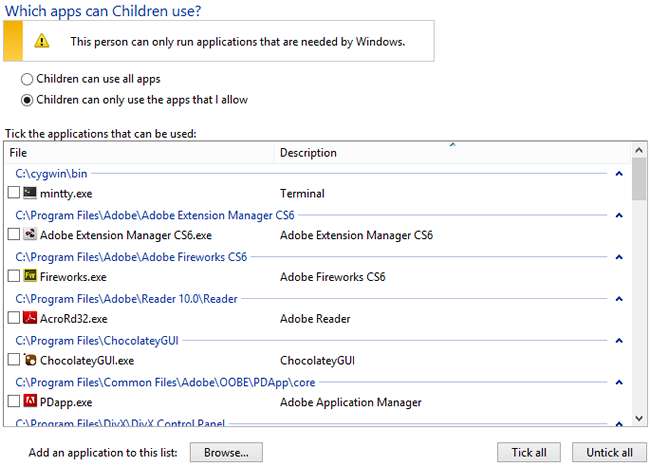
آپ کمپیوٹر کے استعمال کو محدود کرنے سے کیسے نپٹتے ہیں؟ کیا آپ اپنے بچوں کی جسمانی طور پر نگرانی کرتے ہیں یا سافٹ ویئر پر انحصار کرتے ہیں؟






